本教程主要使用Photoshop制作高光质感的苹果图标,主要运用钢笔和图层样式来完成,下面让我们一起来学习吧。
先看效果图。

新建文档1280x1024像素,建新层填充黑色,添加图层样式。
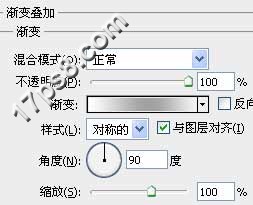
效果如下。

建新层,用钢笔勾出苹果外形,填充黑色。

添加图层样式。

效果如下。

建新层,用钢笔勾出白色高光区域。

添加蒙版,用黑色柔角笔刷涂抹,效果如下。
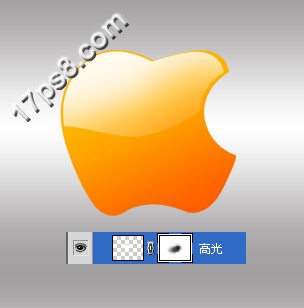
为了让大家看清楚,暂时将高光层隐藏,建新层,用钢笔画出下图所示形状,填充白色。

不透明度改为25%,显示高光层。

建新层,用钢笔画出下图所示形状,填充白色。
[img]http://www.missyuan.net/uploads/allimg/110308/1GU3F07-10.jpg[/img]
添加蒙版,用30%左右透明度的黑色笔刷涂抹,效果如下。
[img]http://www.missyuan.net/uploads/allimg/110308/1GU313H-11.jpg[/img]
同样的方法。
[img]http://www.missyuan.net/uploads/allimg/110308/1GU324Y-12.jpg[/img]
[img]http://www.missyuan.net/uploads/allimg/110308/1GU331L-13.jpg[/img]
建新层,用钢笔勾出叶子形状,填充黑色。
[img]http://www.missyuan.net/uploads/allimg/110308/1GU31M2-14.jpg[/img]
图层样式和苹果身体的一样,效果如下。
[img]http://www.missyuan.net/uploads/allimg/110308/1GU33334-15.jpg[/img]
同样方法做出叶子的高光区域。
[img]http://www.missyuan.net/uploads/allimg/110308/1GU35K0-16.jpg[/img]
最后添加一个阴影,效果如下。
[img]http://www.missyuan.net/uploads/allimg/110308/1GU34156-17.jpg[/img]
改变渐变叠加的颜色,其它效果。
[img]http://www.missyuan.net/uploads/allimg/110308/1GU32D8-0.jpg[/img]